仕事とニュースレターが捗るメール管理術
こんには、theLetter というニュースレター配信サービスを運営しております、濱本と申します。
個人のニュースレターをいつも更新しておりますが、久々に note 書いてみます。
さて、メール管理は悩ましいものです。いらないメールが大量にきます。大量にメールがあると鬱陶しく、メール = 不便なものというイメージがここ 10 年以上続いているのではないでしょうか。私はこのイメージを変えることでニュースレターを流行らせようとしている者です。笑
この note では、仕事のメールやニュースレターを読むのに最適なメール管理方法について、静かに note の片隅で語っていきたいと思っています。
なお、今回ご紹介する方法は Gmail アプリや Gmail ブラウザ版での動作を基本としていますが、他のメールアプリでも同じ運用ができるかと思います。
はじめに ~ 準備
まず、全てを無にします。あなたの豊かなメールライフはここから始まります。
「全てのメールをアーカイブしてください」
あなたの受信ボックス(inbox)は何件のメールが溜まっていますか?重要なものもそうでないものも、返信したものも未開封のものもたくさん入り混じっていると思います。
それらを全てアーカイブしてください。大丈夫です。アーカイブは削除ではなく、受信ボックスから「すべてのメール」フォルダにメールが移動するだけです。この状態になりましたか?ほぼ初めて見たでしょう?この画面。
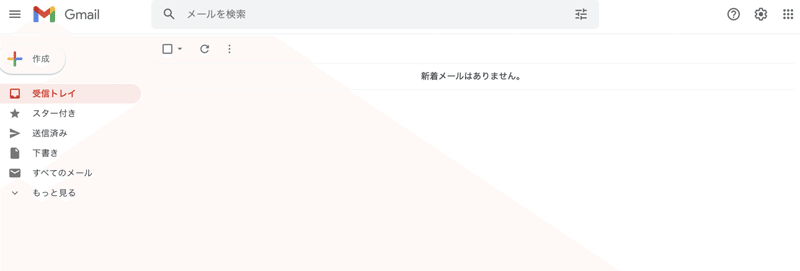
この状態を「Inbox Zero」と言います。Inbox Zero にすると、スマホアプリの Gmail はもう少し気の利いたことを言ってくれます。
3 つの状態を管理する
Gmail が革新的だったのは、メールの受信箱をコミュニケーションやドキュメントのための個人的なデータベースであると見立てたことでした。Gmail は、ユーザーがデータを削除する必要がないように、十分なストレージを提供しました。
そして、その個人的なデータベース(= メール)のオーナーであるあなたが管理すべきものは以下の 3 種類だけです。Inbox Zero の状態にしたメールボックスに、新たに届いたメールから適用してください。
・未読状態(チェック or 返信必要)
・既読(返信待ち)
・アーカイブ(Done)
メールが届いたら内容を確認します。内容確認する前(開封前)に不要だなと思うメールはガンガンアーカイブしてください。
内容を確認して、「後でじっくり読みたい」「返信が必要だけど後でやりたい」メールは、未読に戻してください。未読状態 = 達成していないタスク、と見立てるわけです。
そして、メールというのは「相手ボール(= 返信待ち)」のメールも上手く管理する必要があります。その状態を管理するために「既読だけど受信トレイにある」状態を上手く使います。これをすることによって、あなたも尻叩き上手になれます。「~ の件について状況いかがでしょうか」「xxまでにお送りいただけるとのことでしたが、その後いかがでしょうか」というメールを送らなければならないメールスレッドが一目瞭然になります。
メールのやり取りに決着がついた後のメールスレッドもアーカイブしてください。読み終わったニュースレターもです。
ちょっとしたコツですが、自分からメールを送る時に自分を Cc に入れておくと、必ず受信トレイに入るので、既読状態で置いておけば、返信待ちであることを明示できます。
そして、後ほどメールをチェックする際には、未読状態のものをガンガン開封し、未読に戻すかアーカイブにしていきます。既読状態のメールもたまに確認するとよいと思います。
ポイント:シンプルにすること
ほんとこれだけで常に新着の仕事メール・ニュースレターをチェックでき、適切な状態で管理することができます。
そして、Gmail などのメールアプリは、受信トレイ以外の受信ボックスを任意で追加していくことができます。「重要」というタグもつくることができます。しかし、これらの機能は使わないことを強くおすすめします。受信トレイだけで作業するようにしないと、上述のような管理は難しくなるからです。
常に受信トレイをシンプルに保つと、必要なニュースレターを熟読したり、仕事の抜け漏れがなくなります。
それでは素敵なメールライフを。
この記事が気に入ったらサポートをしてみませんか?
